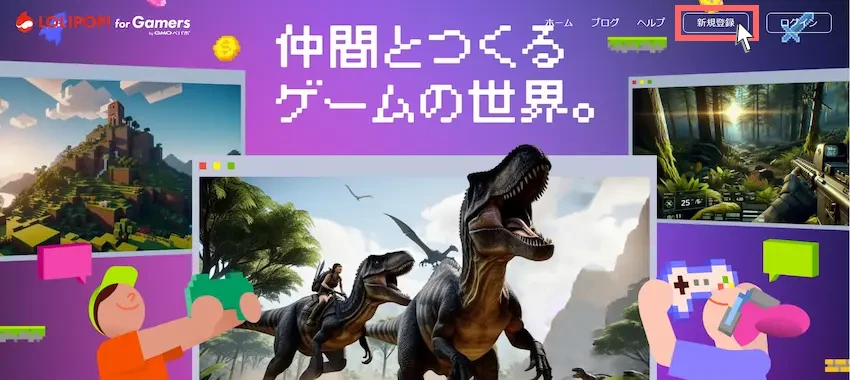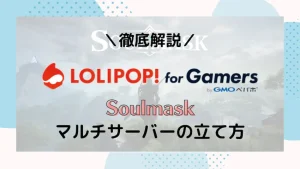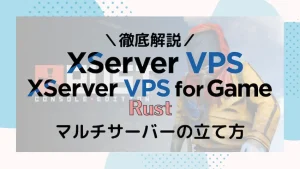\当サイト対応のゲームサーバー/
【ロリポップ】超おトク!Soulmaskマルチサーバー立て方を紹介!【for Gamers】
当記事にはアフィリエイト広告が含まれています。
2023年10月1日より施行された景品表示法の指定告示(通称:ステマ規制)によって、広告を掲載しているサイトやメディア、SNS内に、読者が認識できるような表記が必須となりました。
当サイトにおいても景品表示法に則り、冒頭に表記するようにしていますので、ご理解の上、ご覧いただけますと幸いです。
当記事にはアフィリエイト広告が含まれています。
2023年10月1日より施行された景品表示法の指定告示(通称:ステマ規制)によって、広告を掲載しているサイトやメディア、SNS内に、読者が認識できるような表記が必須となりました。
当サイトにおいても景品表示法に則り、冒頭に表記するようにしていますので、ご理解の上、ご覧いただけますと幸いです。
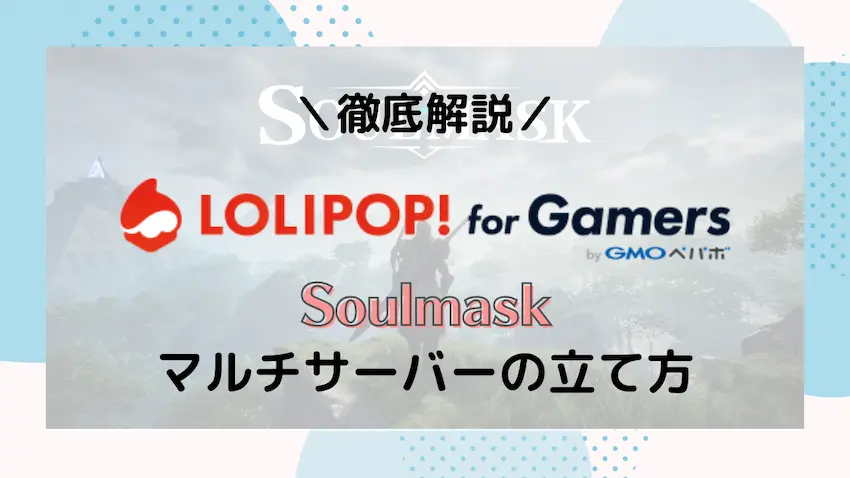
Soulmaskサーバーを立てたいけれど、「パソコン性能が悪い」「サーバー知識がない」など色々な問題で立てられない方がいらっしゃると思います。
 揚げたてのポテト
揚げたてのポテト今回はそんな方のために、レンタルサーバー「ロリポップ! for Gamers」を使って、Soulmaskサーバーの立て方を誰でも分かりやすく紹介していきます!
この記事では、「ロリポップ! for Gamers」でSoulmaskのマルチプレイサーバーの立て方を分かりやすく紹介していきます。
ロリポップ! for Gamersは、誰でも簡単にサーバーを立てられるように「たった3ステップ」だけで、今すぐSoulmaskサーバーを立てることができます。
この記事を書いた人

揚げたてのポテト
- 当サイト「揚げポテGameSV」の管理人
- ゲームサーバー運用歴10年以上
- 見やすく、分かりやすくを心掛けて書いています。
\ 料金が安い!初心者向けで操作が簡単! /
目次
Soulmaskとは
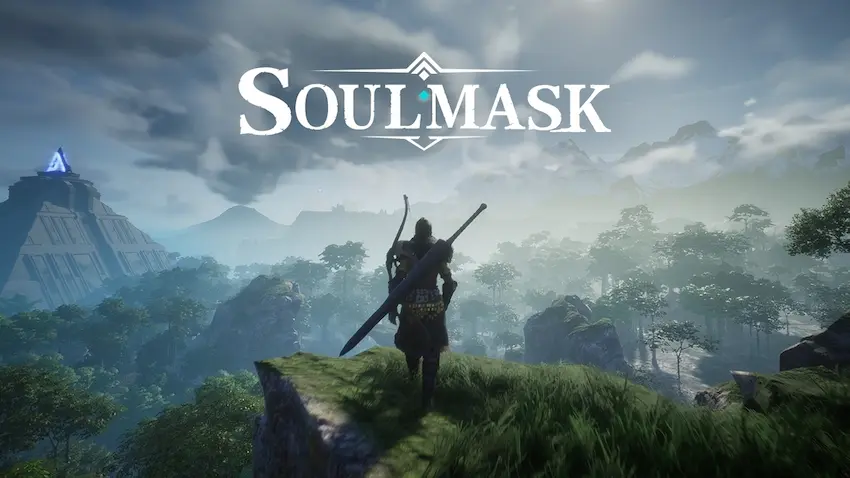
Soulmaskとは、原始大陸を生き抜くサンドボックスのサバイバルアクションゲームです。オープンワールドの世界を最大20人の住民を集め、農耕や収穫、クラフト、パトロールなどを行わせて、自身の部族を発展させていきます。
マルチプレイも可能で、最大50人で遊べるのでマルチプレイならではの遊び方もできます。
 揚げたてのポテト
揚げたてのポテトSoulmaskはソロプレイより協力プレイの方がワイワイと盛り上がるのでおすすめです。まだ早期アクセス版なので、今後どのようにアップデートされるか楽しみですね!
サーバーとは
さて、Soulmaskでマルチプレイをするためには一緒に遊ぶ場所(サーバー)を用意する必要があります。

 揚げたてのポテト
揚げたてのポテト自分だけのサーバーを用意するので、好きなように遊べるのでとても楽しめますね。
サーバー種類
Soulmaskはマルチプレイの方法として、主に「Steamサーバー」と「専用サーバー」の2種類あります。
Steamサーバーとは、Steam機能を使ったマルチサーバーのことで、Steamでフレンド登録した人だけがサーバーに参加できます。
また、サーバーを立てる人(ホスト)のパソコンを使うため、大人数で遊ぶ場合は高スペックが必要です。
Steamサーバー
メリット
メリット
Steamサーバー
デメリット
デメリット
それに対し、専用サーバーは個人パソコンまたはレンタルサーバーを使うことで、IPアドレスでの接続が可能になります。よって、サーバーを起動している間は自由に出入りが可能です。
また、Steamサーバーでは出来ない、シード値の変更やMOD導入などのカスタマイズ性に優れています。
専用サーバーの必要スペック
専用サーバーは、Steamサーバーと違い、独自のサーバーを用意してSoulmaskのサーバーを立てる必要があります。
そのため、Soulmaskが動作するような、ある程度のパソコンスペック(性能)が必要になります。
| パーツ | 最低スペック | 推奨スペック |
|---|---|---|
| CPU | 6コア以上 | |
| メモリ | 16GB以上 (少人数を想定) | 32GB以上 (大人数を想定) |
| 備考 | 大人数で快適に遊ぶならメモリ32GBは欲しい | |
また、Soulmaskは24時間365日でサーバー起動されていることが好まれます。
それらを踏まえると個人パソコンで立てるより、圧倒的にレンタルサーバーの方がサーバー費用や電気代などが抑えられるため、コスパが良くおすすめです。
 揚げたてのポテト
揚げたてのポテト国内では、数々のレンタルサーバーが存在しますが、筆者がおすすめしたいは「ロリポップ! for Gamers」です!
ロリポップ! for Gamersがおすすめの理由
- たった3ステップでサーバーが立てられる!
-
レンタルサーバーは、申し込みからサーバー契約まで手順が多く、めんどくさいイメージがあると思います。
ロリポップ! for Gamersならたった3ステップでアカウント作成からサーバー契約まで完了!
- 他社と比べてスペックが良く、料金も安い!
-
他社のゲームサーバーと比べると、16GBプランと32GBプランが半分の料金で使えます!
プラン名 16GBプラン 32GBプラン 月額料金 4,300円 11,000円 CPU 8コア 12コア 容量 100GB 100GB - 難しい操作が一切不要の管理ツールが使える!
-
ゲームサーバーでは、サーバーは簡単に立てられてもゲーム設定でコマンド使ったり、複雑な操作を求められることが多いです。
しかし、ロリポップ! for Gamersでは、ゲーム設定が行える管理ツールが用意されており、ブラウザからボタン操作だけで誰でも簡単にワールドやアイテムなどのゲーム設定が行えます。
詳しくはこちら


ロリポップ! for Gamersってどんなサービス?デメリットは?評価はどう?【徹底解説】
国内格安のWEBサーバーとして有名なロリポップ!に「ロリポップ! for Gamers」というゲーム専用サーバーの新サービスが開始されました! ロリポップ! for Gamersは、国内…
\ 料金が安い!初心者向けで操作が簡単! /
アカウント作成
それでは早速、ロリポップ! for Gamersでサーバーを立てたいところですが、利用するには、アカウントの作成が必要です。
既にロリポップ! for Gamersアカウントをお持ちの方は、次のステップのサーバープラン契約に進んでください。
STEP
アカウント作成
アカウントを作成するために、「メールアドレス」を入力します。
利用規約とプライバシーポリシーに同意できたら「チェック」を付け、「アカウント登録メールを送信」をクリックしてください。
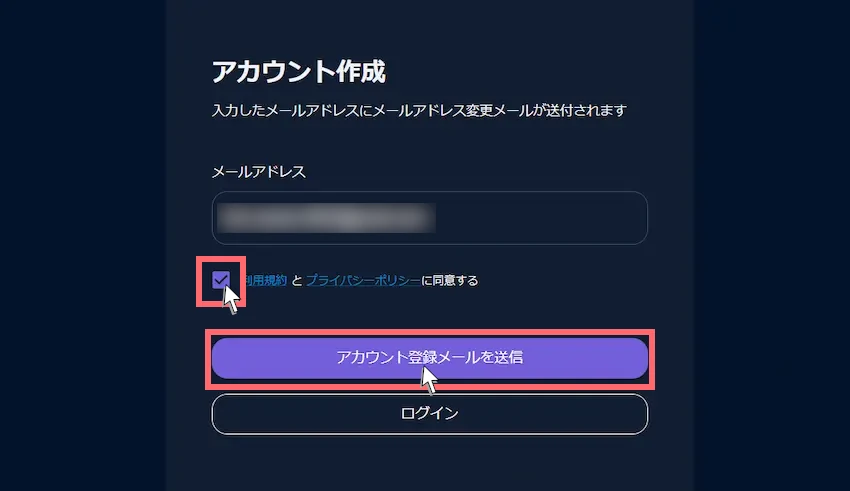
入力したメールアドレスに「サインアップ用の認証コードのお知らせ」という件名で「認証コード(6桁の数字)」が届いているので確認します。
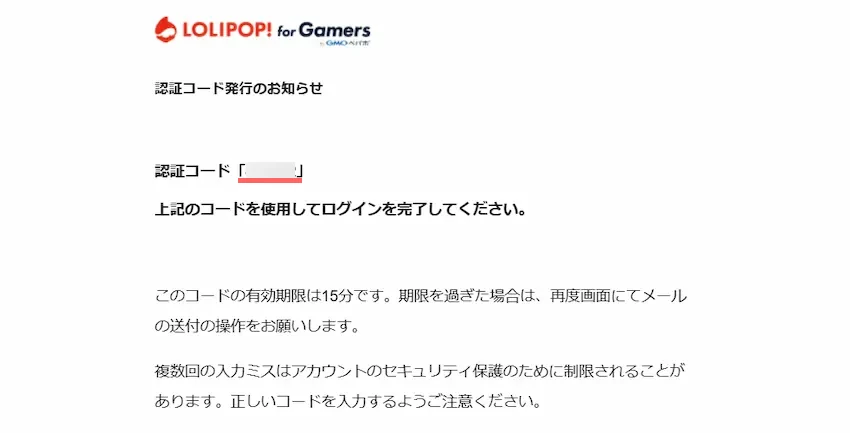
認証コードを確認したら、アカウント作成画面に戻り、「6桁の認証コード」を入力します。その後「認証」を押しましょう。
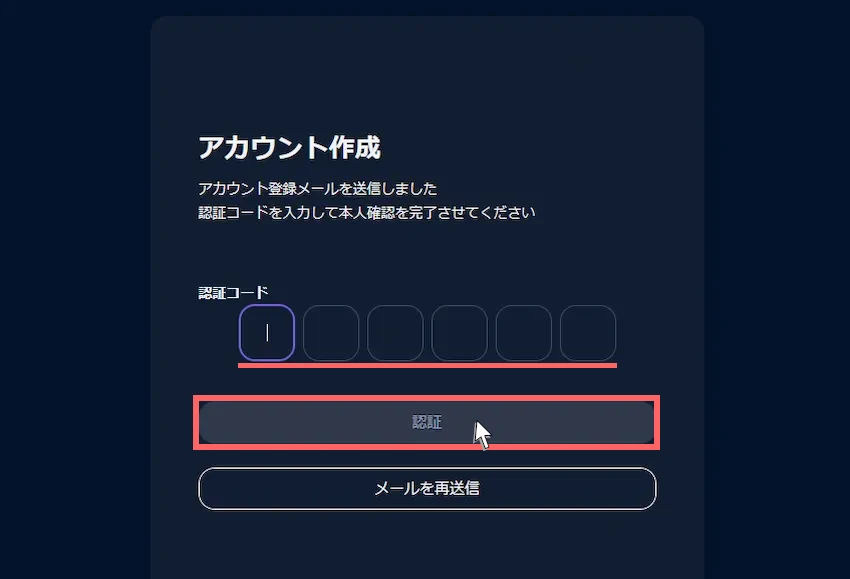
STEP
完了
これでロリポップ! for Gamersのアカウント作成は完了しました。
続いて、サーバープランの契約に移るので、「申し込み画面へ」をクリックします。
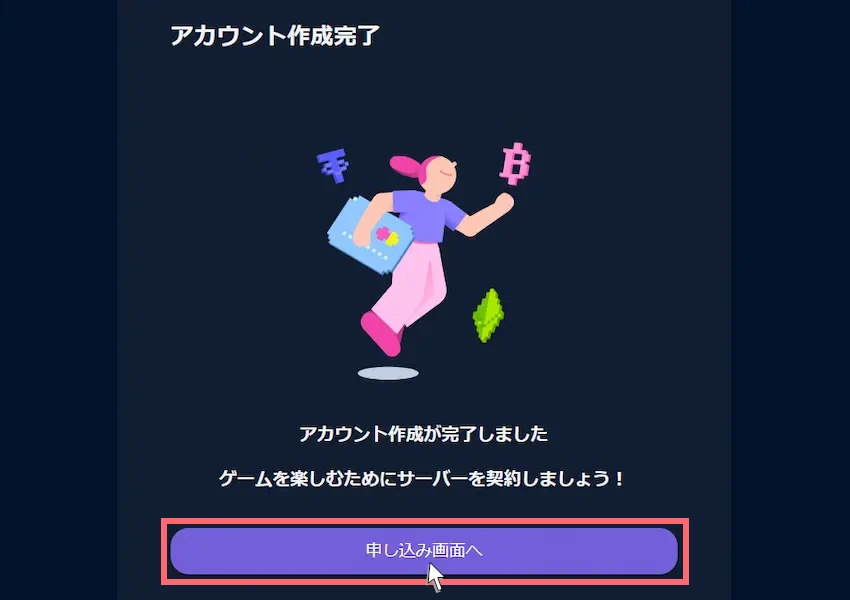
 揚げたてのポテト
揚げたてのポテトアカウント作成お疲れさまでした!
次にゲームサーバーのプランを契約しましょう。
サーバープランの契約
アカウント作成後、もしくはログインするとサーバーのお申し込みページに移動します。
ここからSoulmaskサーバーの性能(スペック)となるサーバープランを選んでいきます。
STEP
サーバープランの選択
ロリポップ! for Gamersのサーバープランは非常にシンプルです。
最初に立てたいサーバーのゲームを選択します。今回は「Soulmask」を選ぶ。
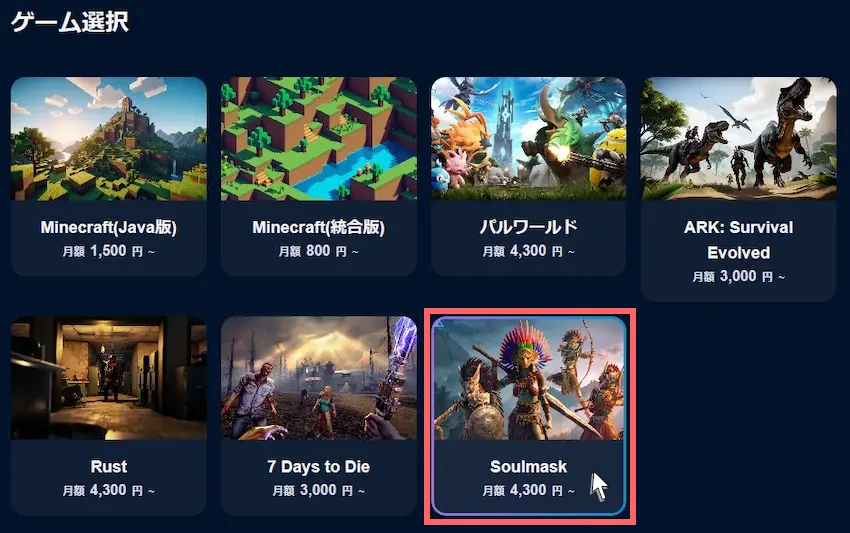
次にサーバープランを選びます。
当記事では少人数でメモリ16GB、大人数で快適に遊ぶならメモリ32GB以上を推奨しています。
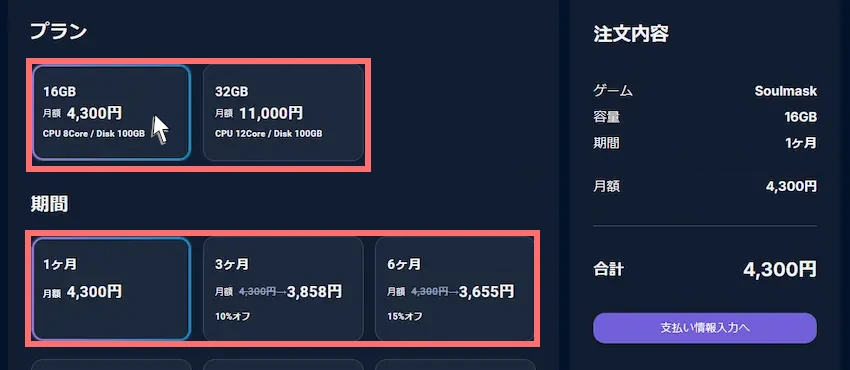
STEP
サーバー設定
サーバー設定では、契約するサーバーの名前(ネーム)を設定します。
サーバーの名前は後で変更できるのでデフォルトのままでも構いません。

STEP
支払情報を入力する
サーバープランなどを選び終えたら「支払い情報入力へ」をクリックします。
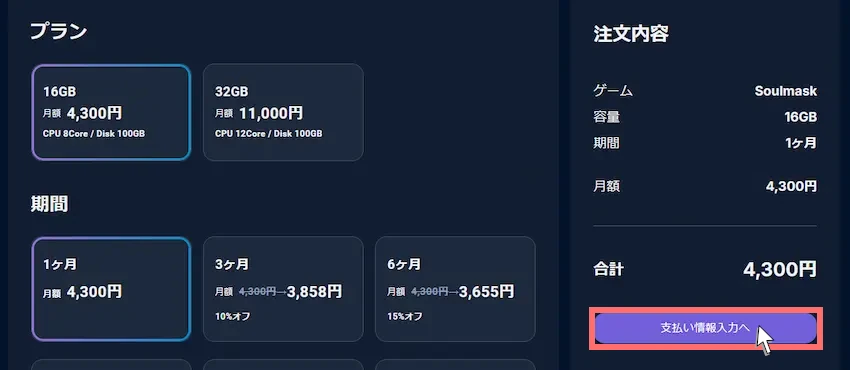
支払情報を入力しましょう。
現在は「クレジットカード」または「PayPay」に対応しており、選択して必要な情報を入力します。
入力できたら「購入する」をクリックして完了です。
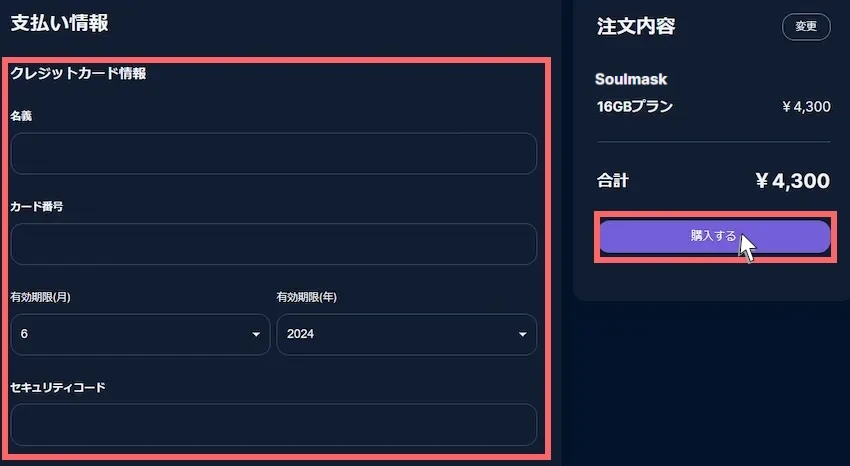
STEP
契約完了
この画面に移動したらサーバー契約の完了です!「起動中」になるまで少々お時間がかかります。
これでSoulmaskサーバーが立ち上がりました。
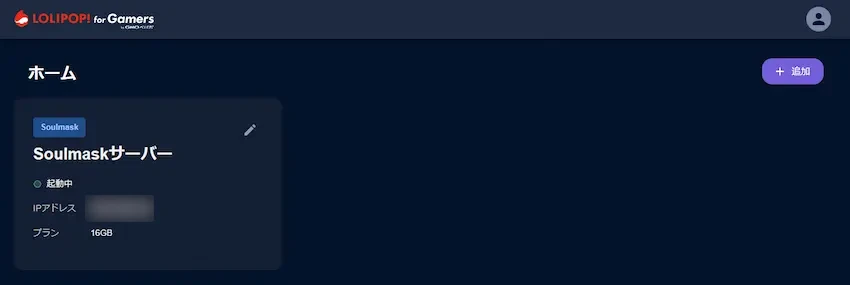
 揚げたてのポテト
揚げたてのポテトお疲れ様でした。
これでSoulmaskサーバーで遊べる状態になっています!
 揚げたてのポテト
揚げたてのポテトそれでは、Soulmaskサーバーに接続してみましょう!
Soulmaskサーバーに接続しよう
それでは、契約したSoulmaskサーバーに接続するために、専用のIPアドレスを確認する必要があります。
ホーム画面に契約したサーバーのIPアドレスが表示されるので、これを使ってSoulmaskサーバーに接続します。
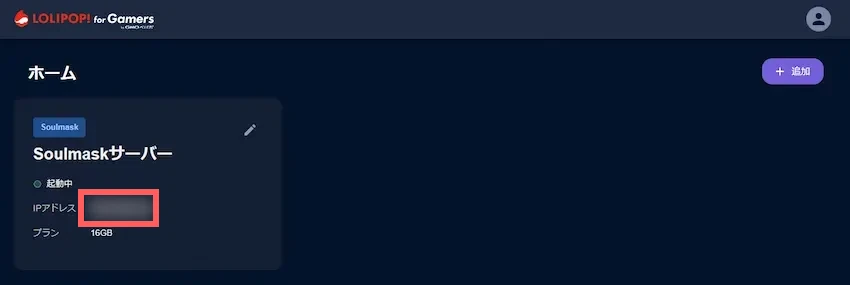
STEP
Soulmaskサーバーに接続する
Soulmaskを起動して、「オンラインゲーム」をクリックします。

次に下部にある「サーバーに接続する」をクリックします。
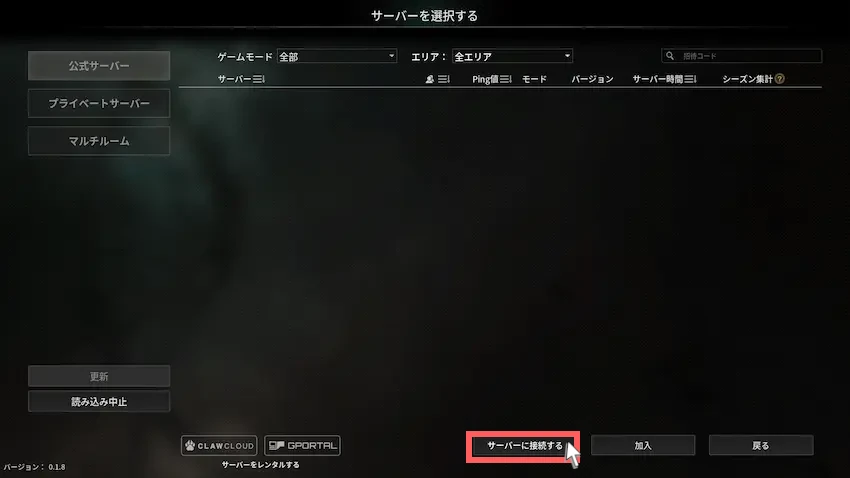
すると、画面中央に入力欄が表示されるので、ここに先ほど確認した「IPアドレス」を入力します。ポートは「8777」を入力してください。
入力できたら「確定」をクリックします。
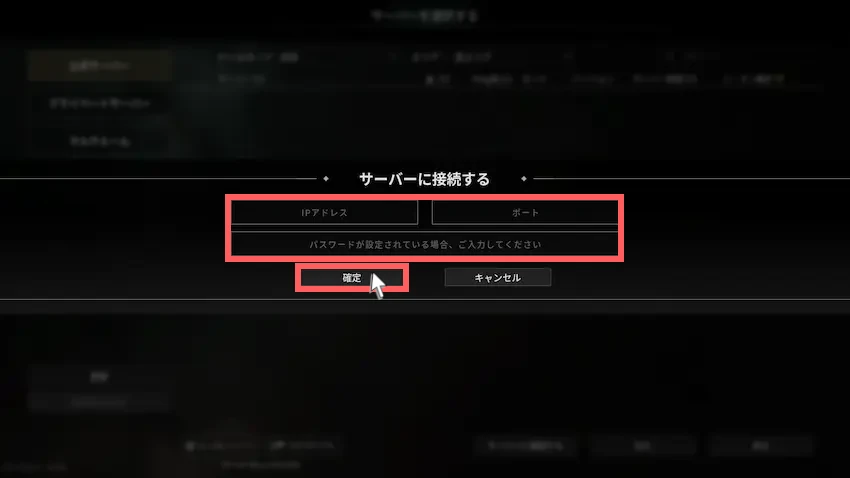
STEP
接続完了
Soulmaskの世界に入ることができたら接続成功です!
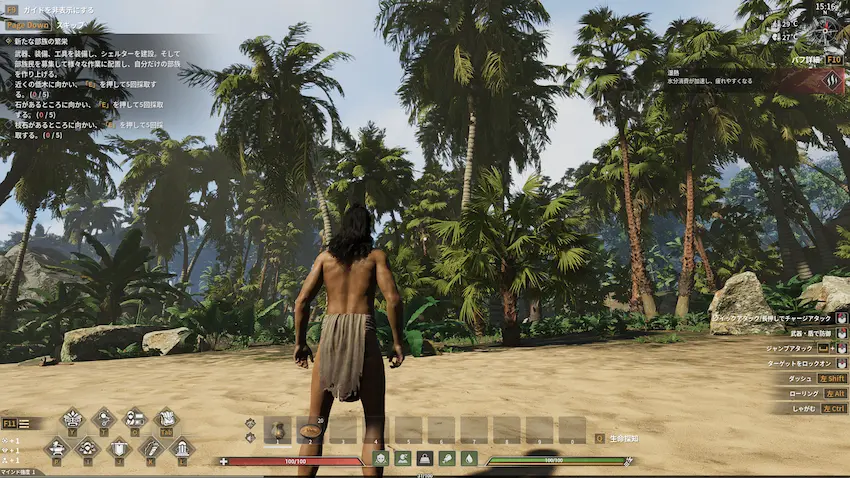
 揚げたてのポテト
揚げたてのポテトお疲れ様でした。
これでSoulmaskサーバー立て方は以上になります。
他の参加者にもサーバーのIPアドレスとポートを教えて、同じ手順で行うとSoulmaskサーバーで一緒に遊ぶことができるようになります。
サーバー設定について
Soulmaskのサーバー設定は、ロリポップ! for Gamersの「マネージャー」を使うことで直感的に設定できます。
 揚げたてのポテト
揚げたてのポテト後日、マネージャーの使い方も紹介したいと思います。
まとめ
ロリポップ! for Gamersでは難しい操作が一切なく簡単にSoulmaskサーバーを立てられたと思います。
今まで友達や身内同士で遊びたくても遊べなかった方も、ロリポップ! for Gamersならコスパ良く使えるので、とりあえず1ヶ月間で使ってみるのも良いと思います。
たくさんのお友達や仲間と一緒にSoulmaskサーバーを楽しんでください!
 揚げたてのポテト
揚げたてのポテト最後までお読みいただきありがとうございました。
今後とも「揚げポテGameSV」をよろしくお願いします!
0 件のコメント